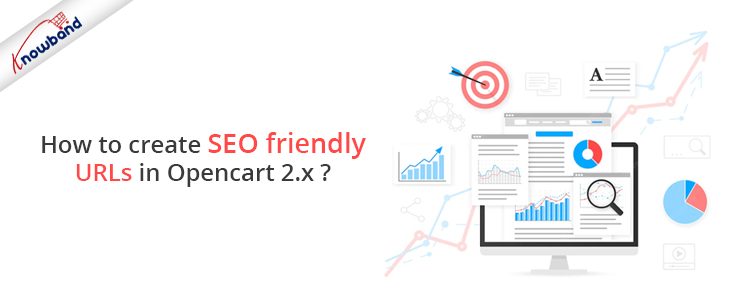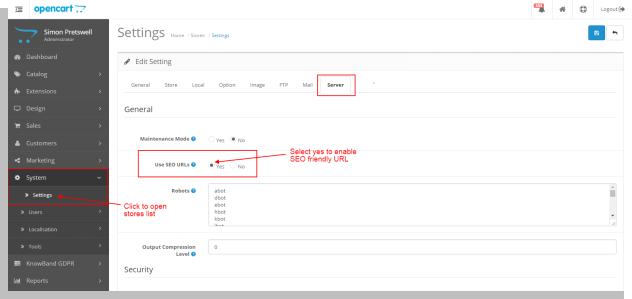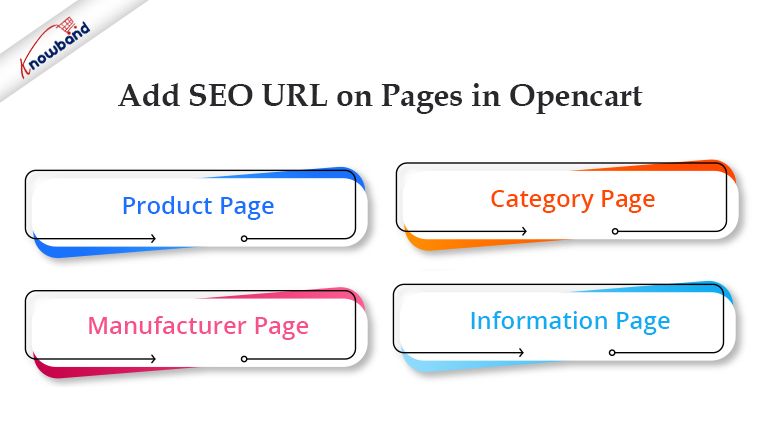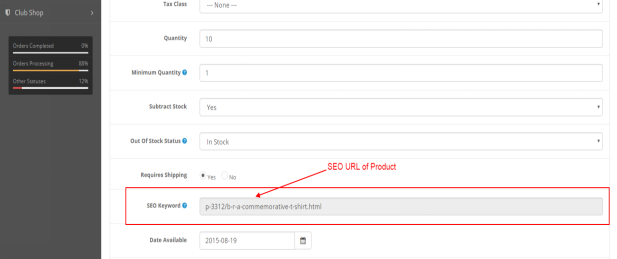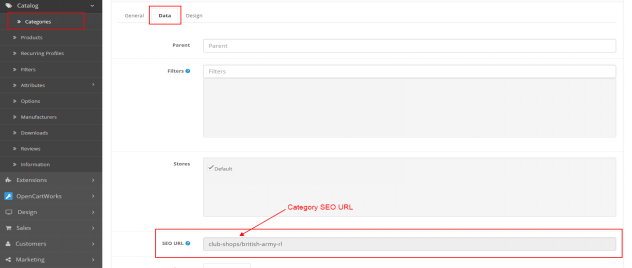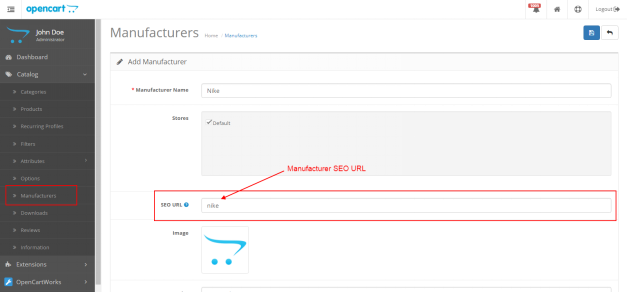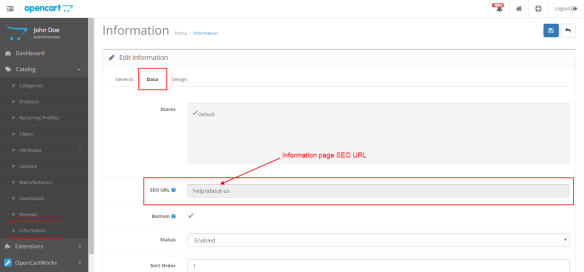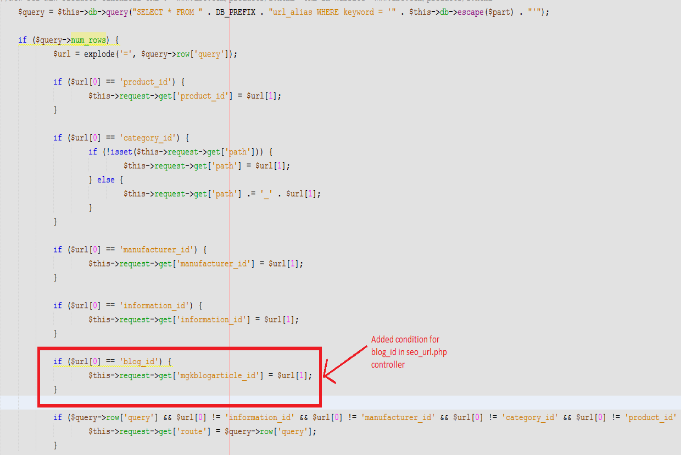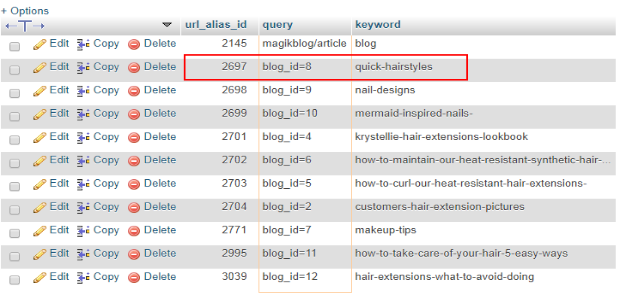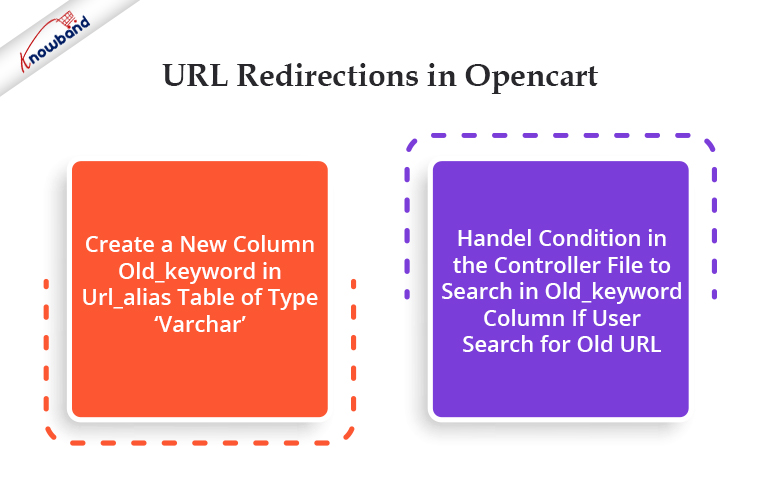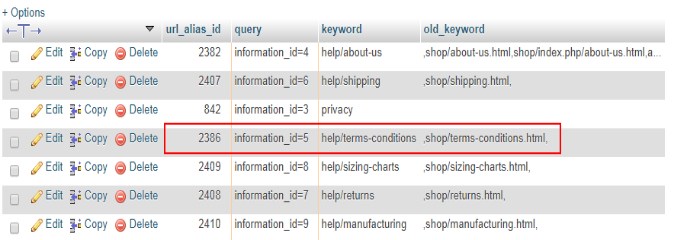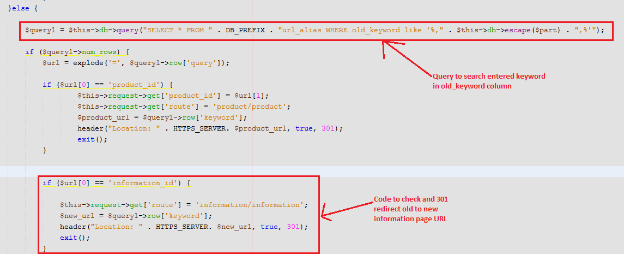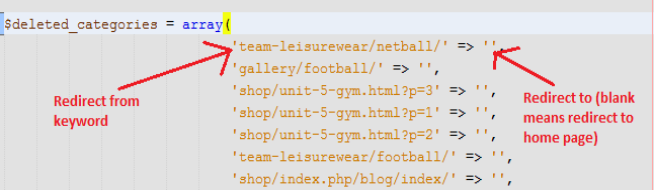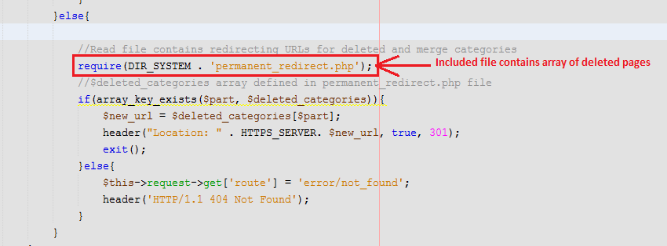Einführung
Dieses Dokument gibt eine Vorstellung davon, wie man SEO-freundliche URLs in Opencart (Version 2.x) erstellt. Außerdem wird erläutert, wie Sie die Opencart-Funktion anpassen, um andere SEO-URLs als Standardseiten (Produktseite, Kategorieseite usw.) zu erstellen. In diesem Dokument wird auch erläutert, wie URLs per 301-Weiterleitung von der alten URL auf die neue URL umgeleitet und URLs gelöscht werden. Der Hauptzweck dieses Dokuments besteht darin, zu lernen, wie man SEO-freundliche URLs in Opencart (Version 2.x) und URL-Weiterleitungen erstellt, um unser SEO-Ranking bei Google aufrechtzuerhalten. SEO-freundliche URLs sind gut gestaltete URLs, die sowohl Menschen als auch Suchmaschinen einen leicht verständlichen Hinweis darauf geben, worum es auf der Zielseite gehen wird.
Standardschritt in Opencart zum Aktivieren der SEO-URL
In Opencart gibt es Einstellungen, die wir über das Admin-Panel verwalten müssen, um SEO-freundliche URLs zu aktivieren.
Im Folgenden sind die Schritte zum Aktivieren aufgeführt:
- Öffnen Sie das Admin-Panel. Gehen Sie zu System > Einstellung. Klicken Sie dann auf der Seite mit dem Store-Eintrag auf die Schaltfläche Bearbeiten, die dem Store entspricht.
- Öffnen Sie auf der Seite „Systemeinstellungen bearbeiten“ die Registerkarte „Server“.
- Auf dem Server wählt die Registerkarte das Optionsfeld „Ja“ aus, das „SEO-URL verwenden“ entspricht, und klickt dann auf die Schaltfläche „Speichern“.
Auf diese Weise kann der Administrator SEO-URLs verwenden.
Empfohlen zu lesen: ,warTop 10 Opencart-Erweiterungen zur Steigerung des Kundenerlebnisses
Seiten in Opencart haben die Möglichkeit, SEO-freundliche URLs hinzuzufügen
In Opencart gibt es eine Standardoption, um SEO-freundliche URLs für die folgende Seite zu erstellen:
- Produktseite
- Kategorieseite
- Herstellerseite
- Informationsseite
Für alle oben genannten Seiten gibt es auf der jeweiligen Bearbeitungsseite eine Option zur Eingabe der SEO-URL.
Empfohlen zu lesen: ,warDie 10 wichtigsten Funktionen, die beim Erstellen eines Marktplatzes auf der OpenCart-Plattform zu berücksichtigen sind
Produktseite
Um die SEO-URL einer beliebigen Produktseite zu speichern, gehen Sie im Admin-Bereich zu Katalog > Produkte. Klicken Sie auf die Bearbeiten-Schaltfläche, die dem Produktnamen entspricht. Klicken Sie auf der Seite „Produkt bearbeiten“ auf „Daten und Zahlen‘ Registerkarte. Auf der Registerkarte Daten gibt es eine Option für ‘SEO Schlüsselwort‘. Geben Sie die SEO-URL des Produkts ein und speichern Sie dann.
Siehe unten Bildschirm:
Kategorie Seite
Um die SEO-URL einer beliebigen Kategorieseite zu speichern, gehen Sie im Admin-Bereich zu Katalog > Kategorien. Klicken Sie auf die Schaltfläche Bearbeiten, die der Kategorie entspricht. Klicken Sie auf der Seite „Kategorie bearbeiten“ auf „Daten und Zahlen‘ Registerkarte. Auf der Registerkarte Daten gibt es eine Option für ‘SEO-URL“. Geben Sie die SEO-URL der Kategorie ein und speichern Sie dann.
Siehe unten Bildschirm:
Hersteller Seite
Um die SEO-URL einer beliebigen Herstellerseite zu speichern, gehen Sie im Admin-Bereich zu Katalog > Hersteller. Klicken Sie auf die Schaltfläche Bearbeiten, die dem Hersteller entspricht. Auf der Seite Hersteller bearbeiten gibt es eine Option für ‘SEO-URL“. Geben Sie die SEO-URL des Herstellers ein und speichern Sie dann.
Siehe unten Bildschirm:
Empfohlen zu lesen: ,warWas sind die Vor- und Nachteile der Verwendung einer OpenCart-Plattform?
Informationsseite
Um die SEO-URL einer beliebigen Informationsseite zu speichern, gehen Sie im Admin-Bereich zu Katalog > Informationen. Klicken Sie auf die Schaltfläche Bearbeiten, die der Informationsseite entspricht. Beim Bearbeiten klickt die Informationsseite auf die Registerkarte „Daten“. In der Registerkarte Daten gibt es eine Option für “SEO-URL”. Geben Sie die SEO-URL der Informationsseite ein und speichern Sie dann.
Siehe unten Bildschirm:
Hinweis: Der Administrator kann auch die SEO-URL speichern, während er ein neues Produkt, eine neue Kategorie, einen Hersteller und eine Informationsseite hinzufügt. Wenn der Administrator eine SEO-URL für benutzerdefinierte Seiten erstellen möchte, muss er/sie entsprechende Änderungen vornehmen (unten im selben Dokument erklärt).
Technischer Ablauf für URLs
Wenn der Benutzer in Opencart (Version 2.x) auf eine beliebige URL (SEO oder Nicht-SEO) klickt, ruft es die Controller-Datei seo_url.php auf, die sich unter catalogue/controller/startup befindet. Diese Datei wird aufgerufen, um die SEO-URL zu finden.
Hinweis:�Die SEO-URL jeder Seite wird in der Tabelle „url_alias“ in der Datenbank gespeichert. Wenn der Kunde auf eine Nicht-SEO-URL trifft, ruft er die Datei seo_url.php auf. In dieser Datei gibt es Code, der die SEO-URL der Nicht-SEO-URL in der Spalte „Schlüsselwort“ der Tabelle „url_alias“ durchsucht, die der Spalte „Abfrage“ entspricht
url_alias-Tabelle in der Datenbank
url_alias-Tabelle wird verwendet, um SEO-URLs aller Seiten zu speichern. Standardmäßig gibt es die folgenden 3 Spalten in der Tabelle:
- url_alias_id: Primärschlüssel der Tabelle.
- Abfrage: enthält die ID verschiedener Seiten wie product_id, category_id und andere Seiten.
- Schlüsselwort: enthält das SEO-URL-Schlüsselwort der entsprechenden Seite
SEO-URL-Erstellung für andere als Standardseiten
Wenn der Administrator Zielseiten erstellt hat und eine SEO-URL für die Seite bereitstellen möchte. Dazu muss zunächst ein Eintrag der Seite in der url_alias-Tabelle erfolgen.
Beispiel 1:
Wenn der Administrator die Zielseite „Sport“ erstellt hat, muss er einen Eintrag in der Tabelle url_alias wie folgt vornehmen:
- In Abfragespalte: sport_id=1
- In der Keyword-Spalte: Sport
Der Administrator muss auch Änderungen in der Controller-Datei seo_url.php für sport_id vornehmen. Der Administrator muss eine Bedingung für sport_id hinzufügen, die der von product_id und category_id entspricht. Wenn der Administrator nun die URL „host/index.php?route=product/landing_page&sport_id=1“ eingibt, sucht der Code nach dem SEO-Schlüsselwort in der url_alias-Tabelle, die sport_id=1 entspricht, und liefert dann die URL „host/sports“.
Beispiel 2:
In diesem Beispiel erstellen wir eine SEO-URL für die Blog-Seite. Dazu müssen wir eine Bedingung in der Controller-Datei hinzufügen und einen Eintrag in der url_alias-Tabelle entsprechend der blog_id vornehmen: Siehe unten Screenshot der Datei seo_url.php:
Empfohlen zu lesen: ,warWie können Sie das Währungsformat in einer OpenCart-Plattform ändern?
Screenshot der url_alias-Tabelle
URL-Umleitungen in Opencart
Wenn der Administrator in Opencart neue SEO-URLs erstellen und 301 (permanente Umleitung) oder 302 (temporäre Umleitung) auf eine neue URL umleiten möchte, muss der Administrator die folgenden Änderungen in der Controller-Datei und der url_alias-Tabelle vornehmen.
- Erstellen Sie eine neue Spalte old_keyword in der Tabelle url_alias vom Typ „varchar‘.
- Handel-Bedingung in der Controller-Datei, um in der Spalte old_keyword zu suchen, wenn der Benutzer nach einer alten URL sucht.
Beispiel: Um von der alten URL des ‘Geschäftsbedingungen‘ Seite auf die neue URL. Wenn der Admin eine Informationsseite von der alten URL auf die neue umleiten möchte, muss er einen Eintrag in der url_alias-Tabelle vornehmen. Siehe den folgenden Screenshot:
- das alte Schlüsselwort lautet: shop/terms-conditions.html
- neues Stichwort: Hilfe/AGB
Änderungen der Controller-Datei: In seo_url.php muss der Controller-Administrator Bedingungen handhaben, wenn die eingegebene URL nicht in der Keyword-Spalte gefunden wurde. Das erste System sucht nach der eingegebenen URL in der Schlüsselwortspalte. Wenn es nicht gefunden wird, wird in der Spalte old_keyword gesucht. Wenn gefunden, wird auf die entsprechende neue URL umgeleitet. Bitte beachten Sie den folgenden Screenshot:
URL-Umleitungen in Opencart für gelöschte Seiten
Wenn der Administrator die URL gelöschter Kategorien, Produkte oder anderer Seiten auf die Startseite umleiten möchte, kann er entsprechende Änderungen in der Controller-Datei vornehmen.
Beispiel: Hier werden wir 301-URLs gelöschter Kategorien umleiten. Schritte zum Umleiten von URLs gelöschter Kategorien:
- Erstellen Sie eine Datei und definieren Sie ein Array mit dem Schlüssel als URL der gelöschten Kategorie und dem Wert als URL, zu der der Administrator umleiten möchte. Sehen Sie sich den folgenden Screenshot an, um eine Reihe gelöschter Kategorien zu erstellen.
��� Hinweis: Hier haben wir einen leeren Wert definiert, weil wir gelöschte Kategorie-URLs auf die Startseite umleiten möchten
- Fügen Sie eine Bedingung im seo_url.php-Controller hinzu, um von der gelöschten Kategorie-URL auf die neue URL umzuleiten.
In diesen Code haben wir zuerst eine Datei mit URLs gelöschter Kategorien eingefügt und dann überprüft, ob die eingegebene URL im definierten Array ist oder nicht. Wenn ja, dann auf eine neue URL umgeleitet, sonst auf die nicht gefundene Seite umgeleitet.
Schlussendlich:
Eine Vielzahl von OpenCart-Modulen und -Erweiterungen, sowohl kostenlos als auch kostenpflichtig, sind unter verfügbar Wissensband um den Betrieb Ihres Geschäfts anzukurbeln. Um mehr über die OpenCart-Plattformen, die verfügbaren Module oder die mit der Plattform verbundenen Funktionen zu erfahren, senden Sie uns bitte eine E-Mail an support@Knowband.com.